- 公開日:
- 更新日:
Bloggerを英語化する方法
この記事では、Bloggerを英語化する方法について解説します。
言語の設定を変更する方法など、Bloggerで英語ブログを始めるための設定方法をご紹介します。
英語ブログを始めることで、より多くのユーザーに見てもらえる可能性が高まります。この機会にぜひ設定してみてください。
Bloggerを英語化する方法
Bloggerを英語化するには、ブログの言語設定を英語に変更する必要があります。以下ではBloggerの言語設定を変更し、英語化する方法を説明します。
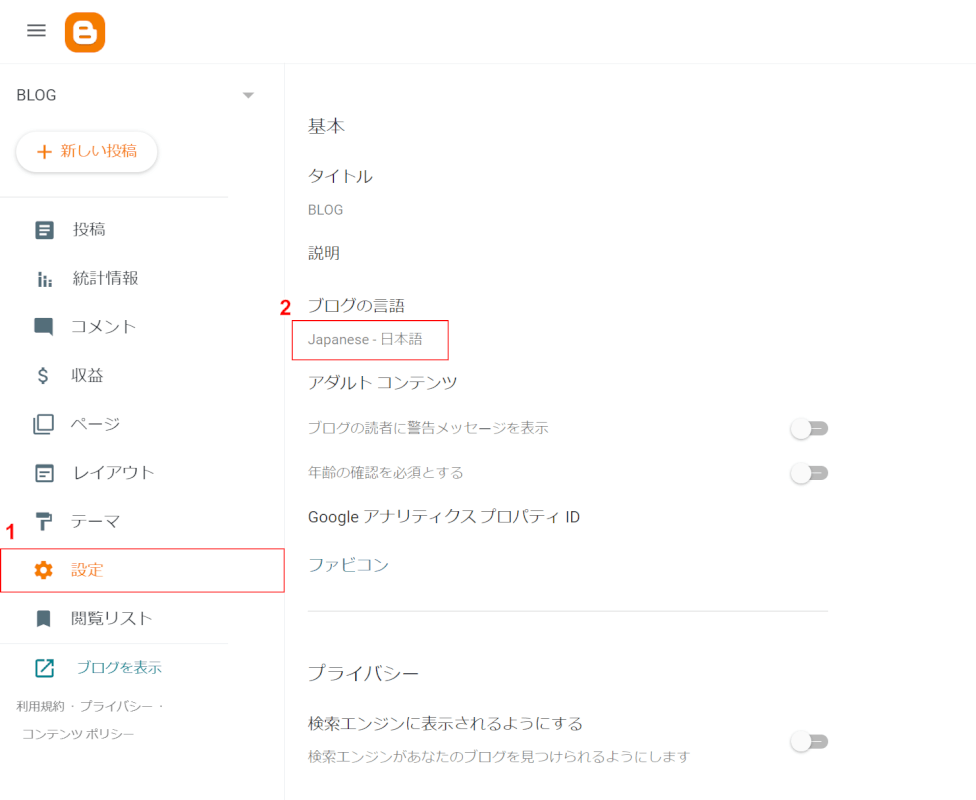
Bloggerを英語化するには、言語の設定を日本語から英語へと変更しましょう。Bloggerの管理画面を開き、①設定、②ブログの言語の順に選択します。

「ブログの言語」ダイアログボックスが表示されます。①English、②保存の順に選択します。
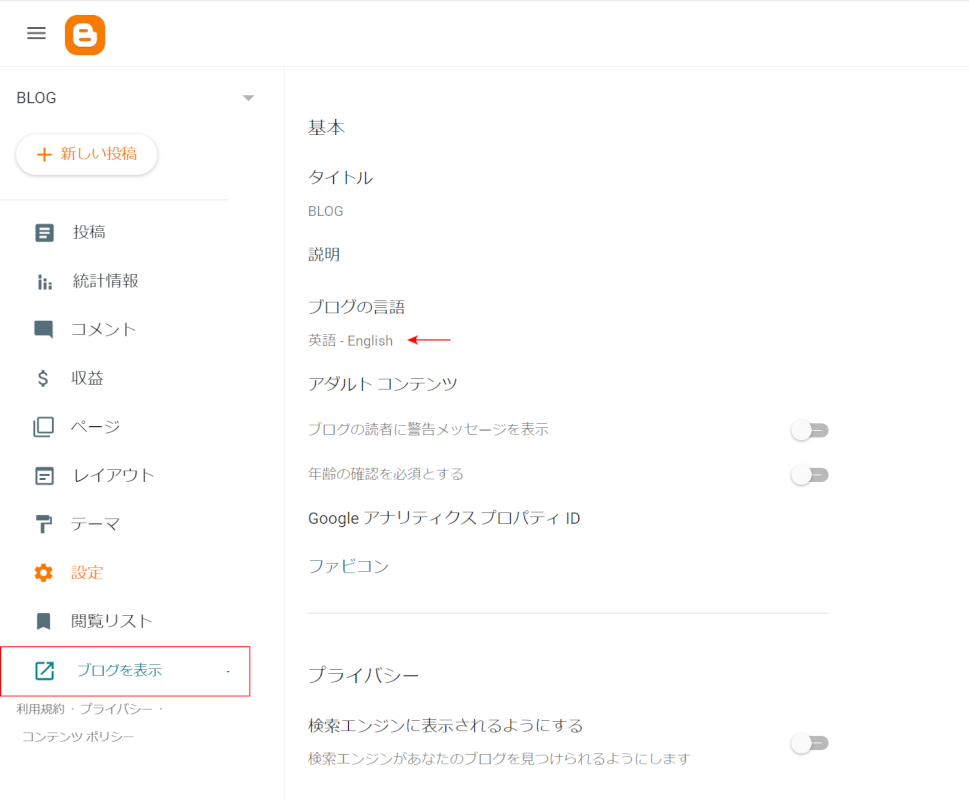
ブログの言語が英語に変更されましたので、実際にブログが英語化されたか確認してみましょう。ブログを表示を選択します。
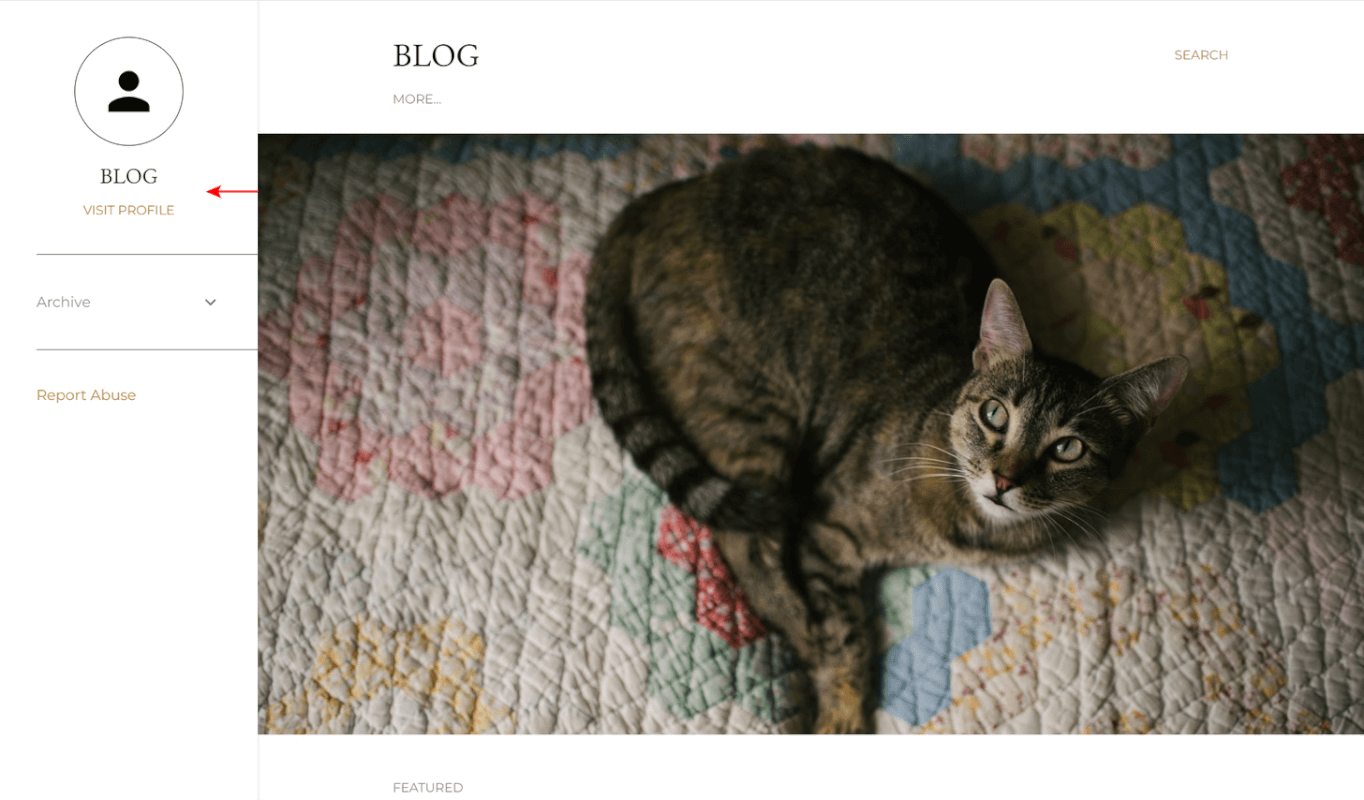
ブログを見てみると、サイドバー、ヘッダーにあるコンテンツなどが全て英語で表記されていることを確認できます。これでブログを英語化することができました。
Bloggerの英語ブログを始める
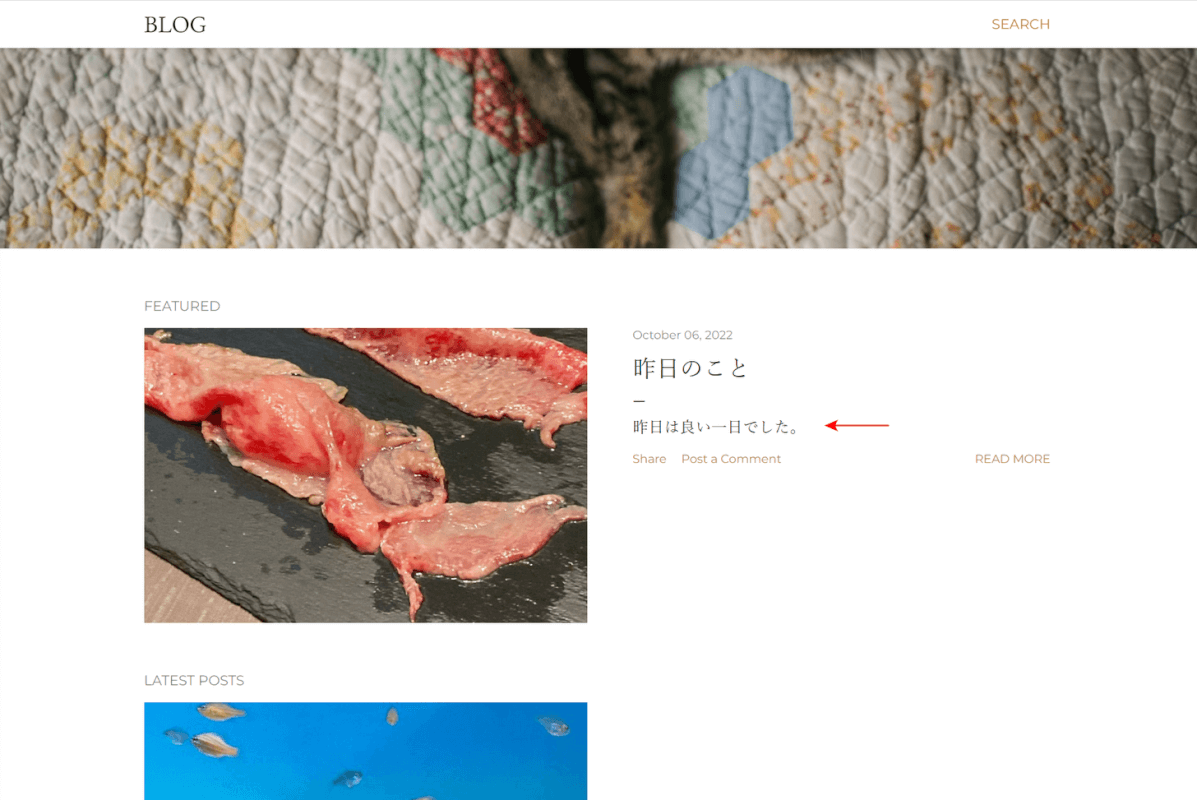
Bloggerでブログの言語を変更すると、サイドバーやヘッダーにあるコンテンツは英語で表示されるようになります。
しかし、すでに公開している投稿の言語は変更されません。
投稿も英語化したい場合は、公開済みの投稿を英語で書き直す必要があります。
本格的に英語ブログを始めたいのであれば、投稿も全て英語で仕上げた方が良いでしょう。
翻訳ガジェットを使って英語化する
海外から閲覧しているユーザーが多い場合は、Googleの「翻訳ガジェット」をサイドバーに設置し、ブログを多言語に対応させるのも良いでしょう。
この機能は、ブログに訪問したユーザーが自ら言語を選択して翻訳するものですので、「ブログは日本語のまま続けたいけれど、他国のユーザーにもブログを見てもらいたい」という場合に有効です。
以下では、Bloggerで翻訳ツールを設置する方法を説明します。
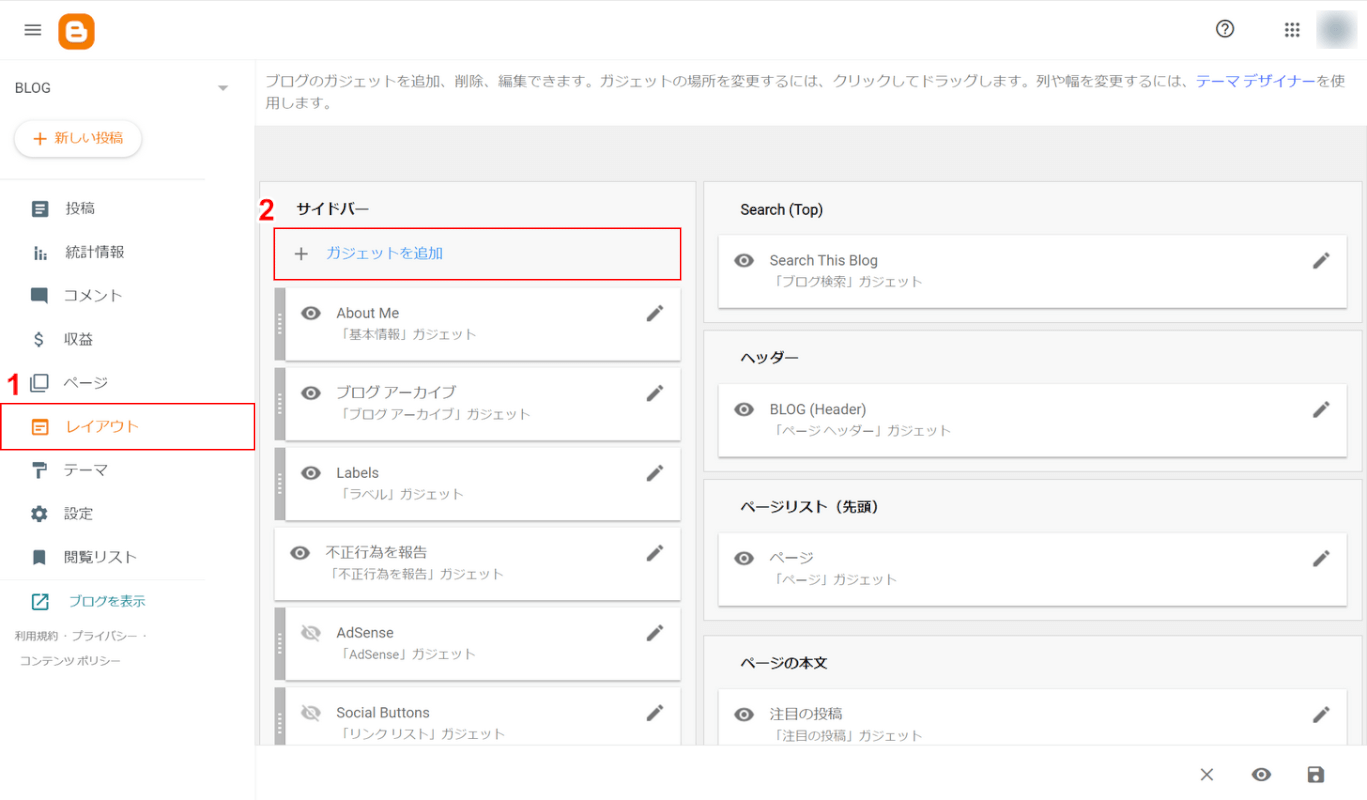
Bloggerの管理画面を開き、①レイアウト、②サイドバーのガジェットを追加の順に選択します。
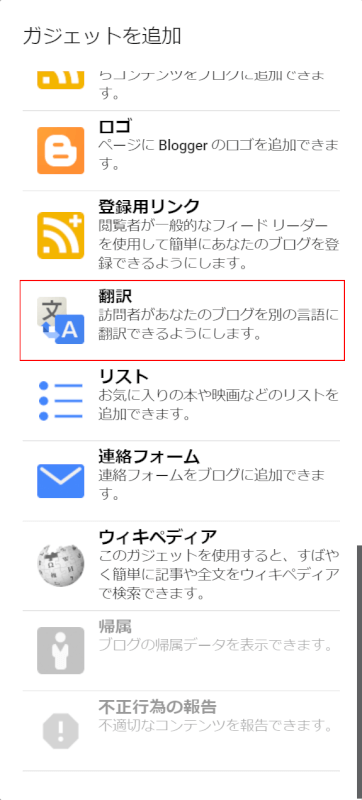
「ガジェットを追加」ダイアログボックスが表示されます。
翻訳を選択します。
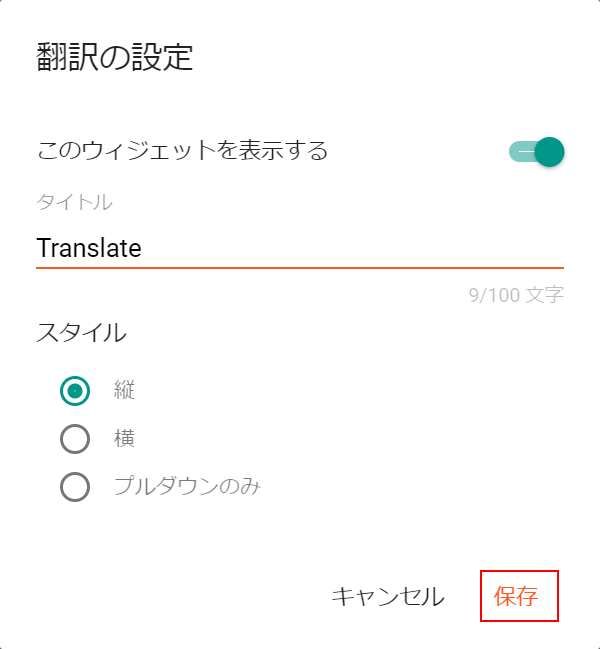
「翻訳の設定」ダイアログボックスが表示されます。
この画面では、翻訳ガジェットのタイトル(表示名)や表示形式を変更できます。
必要に応じて変更し、保存を選択します。
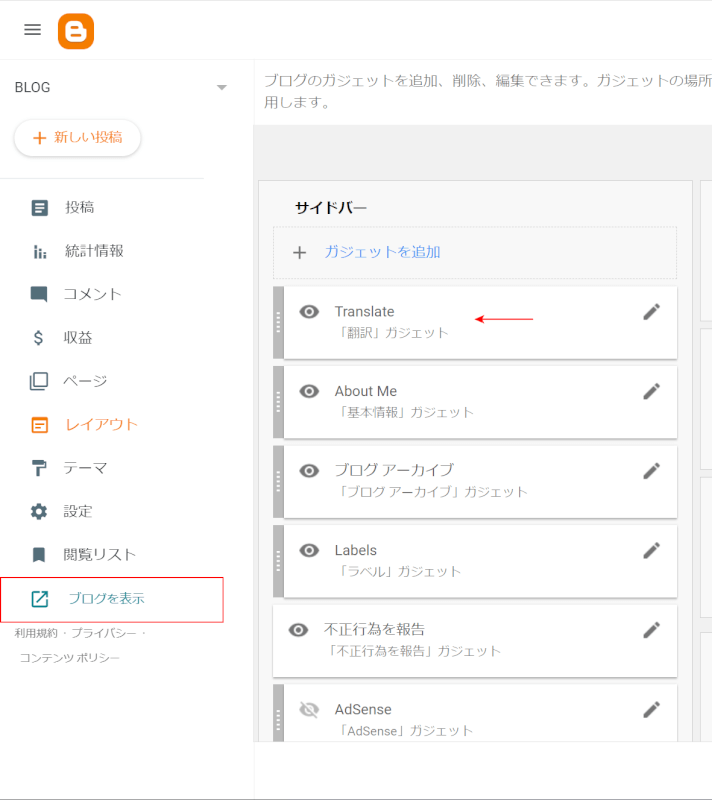
翻訳ガジェットを設置することができました。
翻訳ガジェットを使用すると、どのようにブログが翻訳されるのか実際に確認してみましょう。ブログを表示を選択します。
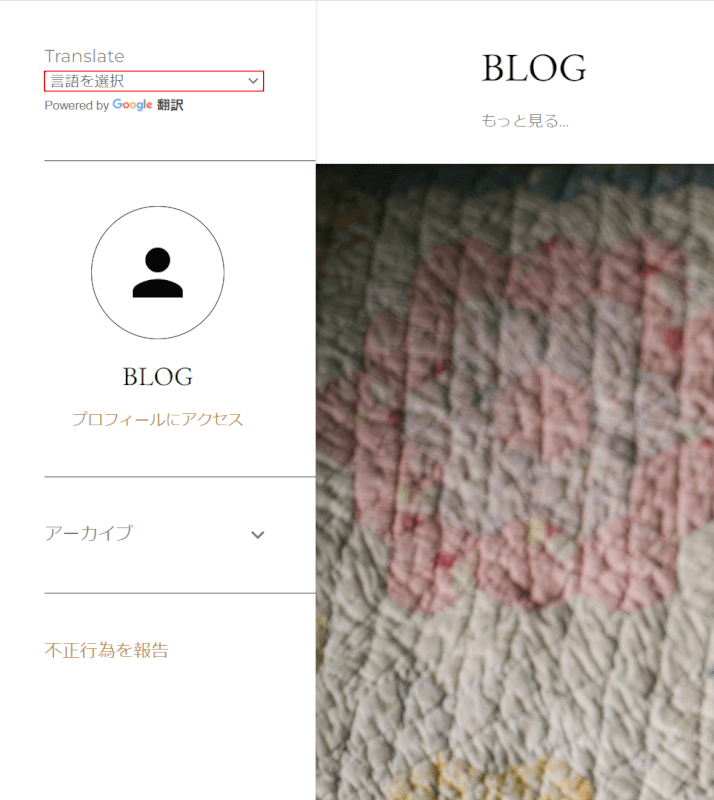
サイドバーにある翻訳ガジェットの言語を選択を選択します。
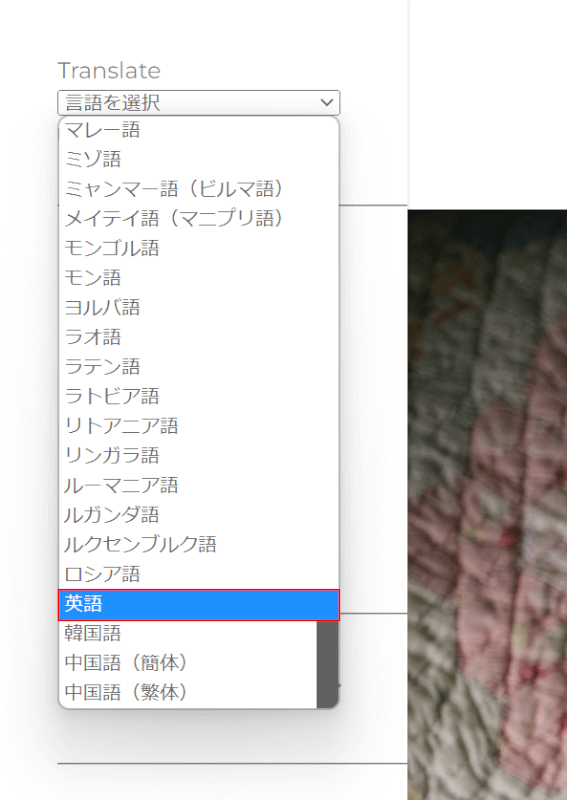
さまざまな言語が表示されますので、英語を選択します。
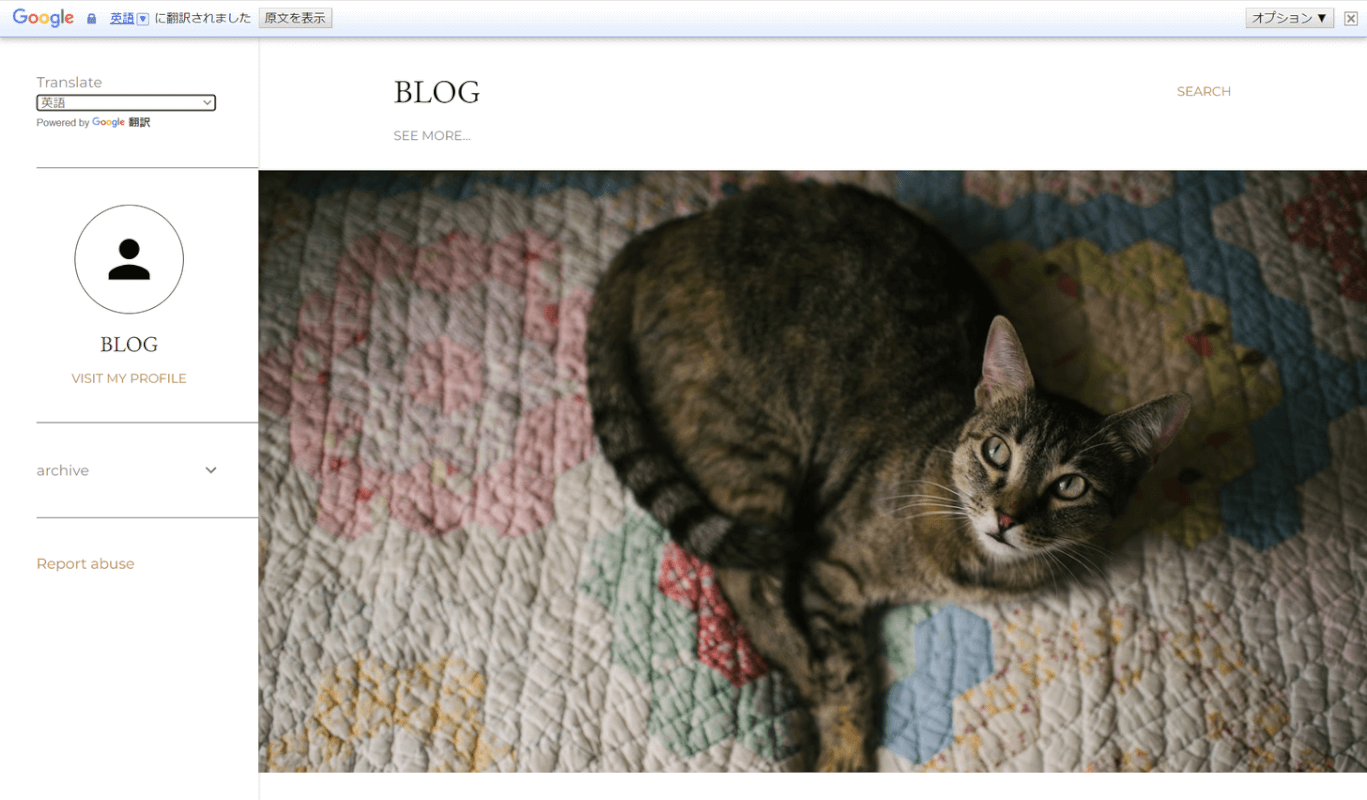
ブログが英語に翻訳されました。一度翻訳を行うと、ページを移動したり再読み込みをしても、自動的に選択した言語で表示されるようになります。